在设备上导出系统镜像
1 概述
介绍在设备上导出镜像的背景和适用范围。
- 背景
- 适用范围
1.1 背景
在使用设备时,部分用户需要备份系统镜像或要导出镜像安装至另一台设备,本指南介绍了如何使用工具快速导出设备的镜像。
1.1 适用范围
本应用适用的产品型号包含ED-IPC系列、ED-HMI系列和ED-CM4SEN等。
2 应用指导
介绍了在设备上进行镜像导出的操作流程。
2.1 镜像导出
前提条件:
- 已获取可以正常使用的设备。
- 已获取鼠标、键盘和电源适配器。
- 已将设备接入可正常使用的网络。
操作步骤:
- 连接适配器给设备上电,正常启动设备,连接鼠标和键盘。
- 在终端命令窗格执行如下命令,安装镜像导出工具。
git clone https://github.com/edatec/RonR-RPi-image-utils.git
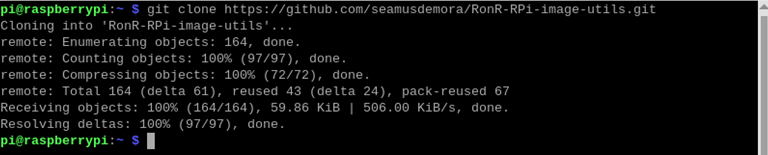
- 执行如下命令,将该文件夹移动至”/mnt“下。
sudo mv /home/pi/RonR-RPi-image-utils /mnt

- 执行如下命令,进入RonR-RPi-image-utils文件夹
cd /mnt/RonR-RPi-image-utils/

- 执行如下命令,为程序添加权限。
sudo chmod +x image-backup

- 执行如下命令,开始导出镜像
sudo ./image-backup
- 在“Image file to create?”后,输入路径和要导出的镜像名称,再按“Enter”键确认。
如:/mnt/2024-06-06-ed-hmi-3020_101c_rapios-bookworm-arm64.img
- 路径:只能导出至“/mnt”或“/media”文件夹。
注意
如果内存空间不足请安装SD卡或SSD硬盘并挂载至“/mnt”或“/media”目录下!
- 镜像名称:文件类型需要为“.img”,名称自定义即可

- 在提示信息后,按“Enter”键确认。

- 在提示信息后,按“Enter”键确认。

- 输入“y”,按“Enter”键确认,开始创建镜像。
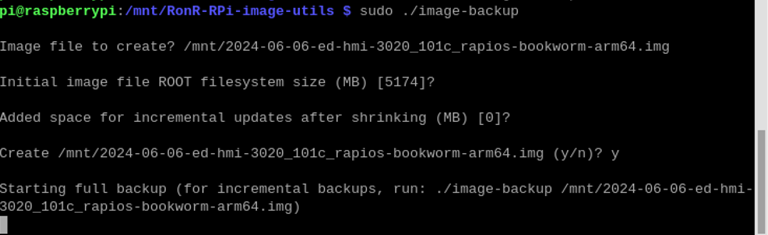
- 等待3-5分钟,完成镜像导出。
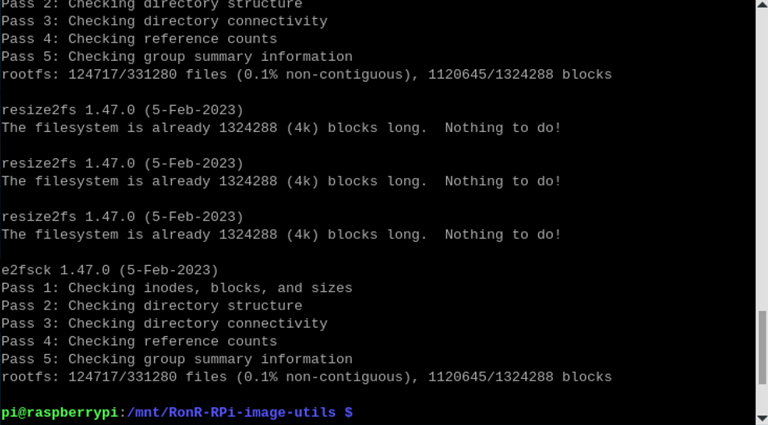
- 执行如下命令,查看镜像导出结果。
ls /mnt/
如下图所示,表示镜像导出成功。

